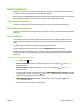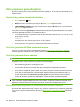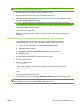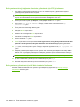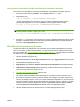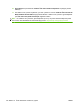HP Color LaserJet CP3525 Series Printers - User Guide
Genel sorunları çözme
Ürün doğru çalışmıyorsa, aşağıdaki denetim listesindeki adımları tamamlayın. Ürün bir adımda
takılıyorsa bu adıma karşılık gelen sorun giderme önerilerini uygulayın. Bir adım sorunu çözerse,
denetim listesindeki diğer adımları uygulamayabilirsiniz.
Sorun giderme denetim listesi
1. Ürünün Hazır ışığının yandığından emin olun. Hiçbir ışık yanmıyorsa, şu adımları tamamlayın:
a. Elektrik kablosunun bağlantılarını kontrol edin.
b. Açık olduğundan emin olun.
c. Hat voltajının ürünün elektrik yapılandırması için doğru olduğundan emin olun. (Voltaj
gereksinimleri için ürünün arkasındaki etikete bakın.) Çok prizli uzatma kablosu
kullanıyorsanız ve voltajı belirtilen özellikler dahilinde değilse, ürünün fişini doğrudan elektrik
prizine takın. Ürün zaten doğrudan prize takılmışsa, farklı bir priz deneyin.
d. Bu adımların hiçbiri gücün geri gelmesini sağlamadıysa, HP Müşteri H
izmetleri'ne başvurun.
2. Kablo bağlantısını kontrol edin.
a. Ürün ve bilgisayar veya ağ bağlantı noktası arasındaki kablo bağlantısını kontrol edin.
Bağlantının güvenli olduğundan emin olun.
b. Hatanın kabloda olup olmadığını anlamak için mümkünse farklı bir kablo kullanın.
c. Ağ bağlantısını kontrol edin. Bkz.
Ağ sorunlarını çözme sayfa 204.
3. Kontrol paneli ekranında ileti olup olmadığını denetleyin. Bir hata iletisi belirirse, bkz.
Kontrol paneli
iletileri sayfa 162.
4. Kullandığınız kağıdın belirtilen özellikleri karşıladığından emin olun.
5. Bir yapılandırma sayfası yazdırın. Bkz.
Bilgi sayfaları sayfa 126. Ürün bir ağa bağlı ise, bir
HP Jetdirect sayfası da yazdırılır.
a. Sayfalar yazdırılamıyorsa, en az bir tepside kağıt olup olmadığını kontrol edin.
b. Sayfa ürünün içinde sıkışırsa, bkz.
Sıkışmalar sayfa 180.
6. Yapılandırma sayfası yazdırılırsa aşağıdaki öğeleri kontrol edin.
a. Sayfalar düzgün yazdırılmıyorsa, sorun ürünün donanımından kaynaklanıyordur. HP Müşteri
Hizmetleri ile bağlantı kurun.
b. Sayfalar düzgün yazdırılabiliyorsa, ürün donanımı çalışıyordur. Sorun kullandığınız
bilgisayarda, yazıcı sürücüsünde veya programdadır.
7. Aşağıdaki seçeneklerden birini belirtin:
Windows: Başlat'ı tıklatın, Ayarlar'ı tıklatın ve ardından Yazıcıla
r'ı veya Yazıcı ve
Fakslar'ı
tıklatın. Ürünün adını çift tıklatın.
-veya-
Mac OS X: Print Center'ı (Baskı Merkezi) (veya Printer Setup Utility (Yazıcı Kurulumu Yardımcı
Programı) açın ve ürün satırını çift tıklatın.
158 Bölüm 11 Sorunları giderme TRWW